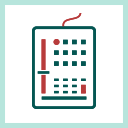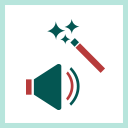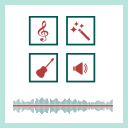Edición de audio y vídeo digital
Después de las etapas de reproducción (guión y preparativos) y de producción (grabación), entramos que la última y definitiva fase, en la etapa de postproducción o edición. Ahora es el momento de seleccionar todo el material que hemos grabado y darle forma a través del montaje o edición . El montaje consiste en ordenar nuestros planos con el objetivo de narrar con un buen ritmo la idea que habíamos desarrollado en nuestro guión.
En la actualidad y gracias a la tecnología del vídeo digital, la edición la podemos realizar en un ordenador en nuestra casa. Lo primero que deberemos hacer es hacer un buen visionado de todo lo grabado, descartando las tomas malas o innecesarias. Y una vez seleccionado el material válido, debemos pasarlo al ordenador, y ya podemos comenzar nuestro montaje.
El montaje. Algunos criterios básicos
Audio
- Cuando se edita una secuencia de sonidos, es importante regular su volumen para controlar cómo se funden entre sí: cuando se pasa de un sonido a a un sonido B, se suele bajar el volumen del sonido a mientras se sube el volumen del sonido B.
- En la edición de sonido también existen los planos sonoros cuando se mezclan varias pistas de audios y se quiere que unos sobresalgan sobre otros. P. ej. pensemos en un reportaje de radio: mientras escuchamos una conversación entre dos personas (sonido en Primer Plano) podemos apreciar el sonido de una estación de tren de fondo (sonido en segundo Plano). Para lograr ese efecto, el volumen de la conversación estará más alto que el volumen de la estación.
Vídeo
- La edición de documentales y noticias suele respetar la secuencia lógica de la acción: introducción, nudo y desenlace. no obstante, en producciones de ficción también se puede experimentar con otro tipo de montajes que rompan con la secuencia temporal.
- En las noticias, la edición está marcada por las declaraciones de las personas entrevistadas (también llamados “totales”). Por tanto, primero se seleccionan los cortes de declaraciones y se construye la historia añadiendo otros planos y narrando los hechos a través de la voz en off (voz que pone el locutor o la periodista para contar la noticia).
- Conviene combinar tipos de plano que sean muy distintos entre sí en cuanto a proporción (pasar de Plano General a Primer Plano es mejor que pasar a Plano americano, por ejemplo).
- Contextualizar . Una buena forma de hablar de un hecho es partir de imágenes que lo sitúen en un contexto. así por ejemplo, para grabar una manifestación, se puede empezar con un Plano General de la calle para ir encadenándolo después con planos más cortos de las personas que se manifiestan.
- Ritmo . En el montaje audiovisual es muy importante conseguir un ritmo adecuado (ni demasiado lento ni demasiado rápido), por lo que habrá que revisar constantemente la edición que se va realizando. No hay una medida estándar para la duración de los planos ni para su ordenación en la secuencia. Es el sentido común y la experiencia al visualizar la composición lo que indica si el ritmo es bueno o no.
- Transiciones . La más utilizada es la edición a corte: consecución entre planos sin efectos. no conviene abusar de la variedad de transiciones que nos proporcionan los programas de edición, a menos que se utilicen con un efecto dramático justificado (p. ej. los fundidos a negro entre secuencias suelen indicar un cierto paso de tiempo).
- Cuando se entrevista a una persona, se puede mantener su cara en pantalla unos segundos y pasar a intercalar otras imágenes ilustrativas mientras se sigue escuchando el audio de lo que cuenta. Esas imágenes pueden ser de la misma persona en alguna actividad o imágenes de aquello que está describiendo. Son losplanos recurso .
Formatos frecuentes de audio y vídeo digital:
- Audio: mp3, wav, etc.
- Vídeo: avi, mov, mpeg, wmv, etc.
Editores de audio y vídeo digital
Programas de edición offline que se instalan en el ordenador.
Audaticy
Editor de audio digital de software libre. En español.
Normalmente, los editores de vídeo también permiten hace pequeñas ediciones del audio, pero Audacity nos permite hacer ciertas ediciones en audios independientes (archivos mp3 por ejemplo) y operaciones como las siguientes:
- Cortar un archivo mp3 o un archivo wav
- Grabar desde micrófono, cd de audio, streaming, etc.
- Mezclar dos o más pistas de audio y generar un nuevo audio
- Aplicar efectos de audio
- Crear un archivo mp3 o wav
Windows Movie Maker
Editor de vídeo digital. Programa incluido en Windows XP y Windows Vista. En español
Video Spin
Editor de vídeo digital. Gratuito.
En inglés
Editores de vídeo online
Recursos de audio y vídeo en internet
Hasta ahora has trabajado con tu propio material, vídeos y sonidos que has grabado personalmente con tus dispositivos tecnológicos. Esos materiales te pertenecen y te corresponden sus derechos de autoría. Sin embargo, si necesitas utilizar otros archivos para tus ediciones tienes que saber que probablemente no puedas disponer de ellos libremente. Así ocurre con la música y los vídeos comerciales, que están normalmente protegidos por copyright y no permiten que sean reutilizados por terceros. debes ser consciente de estas cuestiones legales para no cometer delitos contra la propiedad intelectual al publicar audios y vídeos que utilicen este tipo de imágenes o sonidos con copyright.
Afortunadamente, no todas y todos los creadores publican sus obras con copyright. cada vez hay más gente que decide compartir sus producciones con licencias que sí permiten a otras personas que los reutilicen. Las licencias más conocidas de este tipo son las Creative Commons o cc, que permiten ciertos usos siempre que se cite a la autora y bajo determinadas condiciones:
- Reconocimiento (Attribution): En cualquier explotación de la obra autorizada por la licencia hará falta reconocer la autoría. non commercial
- No Comercial (Non commercial): La explotación de la obra queda limitada a usos no comerciales.
- No derivate works. Sin obras derivadas (No Derivate Works): La autorización para explotar la obra no incluye la transformación para crear una obra derivada.
- Compartir Igual (Share alike): La explotación autorizada incluye la creación de obras derivadas siempre que mantengan la misma licencia al ser divulgadas.
Es importante
conocer este tipo de licencias para saber cómo usar los materiales que se publican bajo sus términos, así como para decidir cómo queremos compartir nuestras propias obras cuando las publiquemos. Las licencias creative commons se utilizan cada vez más en la producción y difusión audiovisual en internet. su sitio web incluye un buscador de materiales con licencias cc:
http://search.creativecommons.org/
Dónde encontrar música con licencia CC para incorporar a nuestra producción audiovisual
Jamendo (en español)
Dónde encontrar vídeos con licencias CC para incorporar a nuestra producción audiovisual
Archive.org (en inglés)






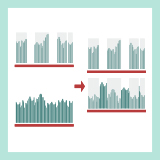
 Novedad de la versión de octubre de 2017 de Audition
Novedad de la versión de octubre de 2017 de Audition